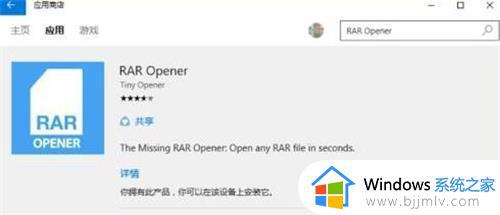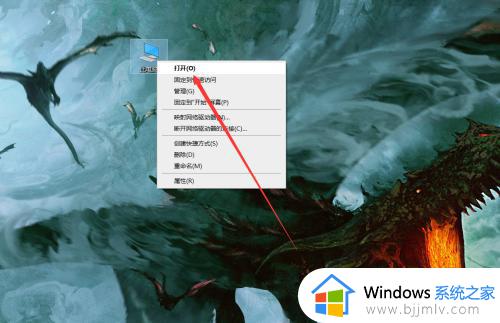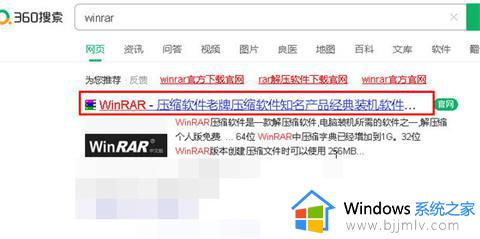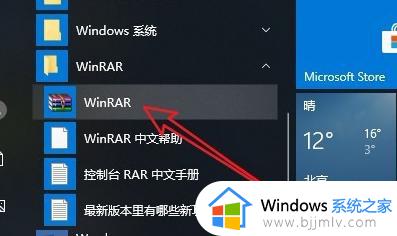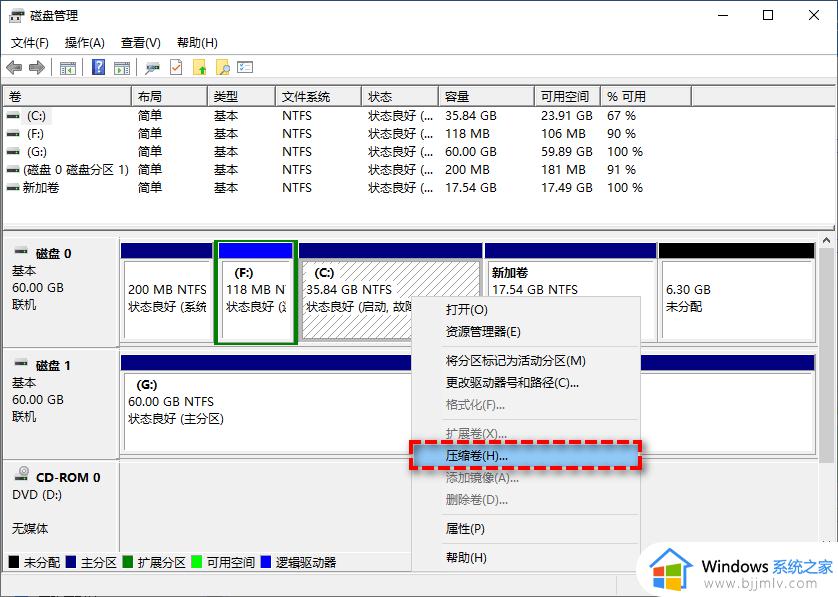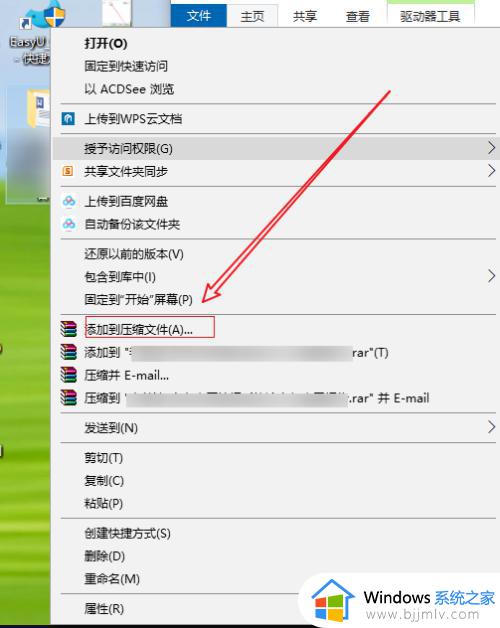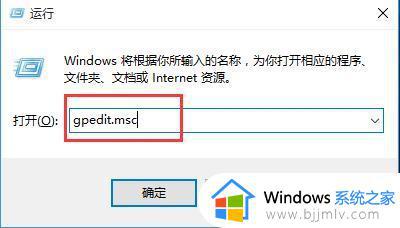windows10rar文件怎么解压 win10电脑中的rar压缩文件如何解压
更新时间:2024-04-29 10:02:07作者:qiaoyun
rar是一种常见的压缩文件,如果要打开的话,就需要进行解压,可是有很多windows10系统用户并不知道rar文件怎么解压,其实只要电脑中有安装rar压缩软件的话,右击文件选择使用winRAR解压就可以了,本文或者就给大家介绍一下win10电脑中的rar压缩文件的详细解决解压方法。
方法如下:
1、右键点击文件
右键点击要解压的文件。
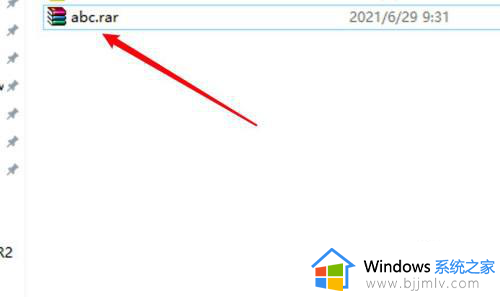
2、选择winRAR打开
点击使用winRAR打开。
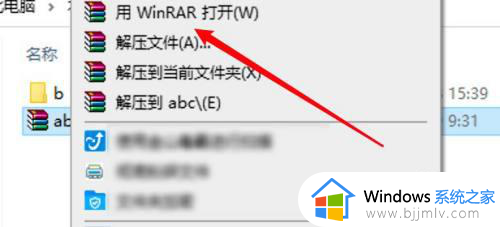
3、点击解压按钮
点击上方的解压到按钮。
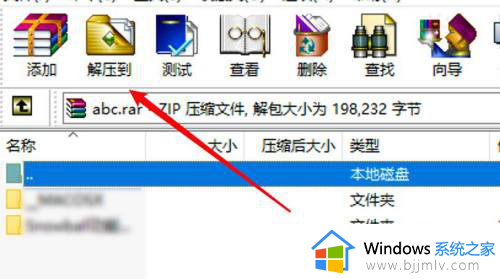
4、选择解压目录
选择解压保存的目录,点击确定就可以了。
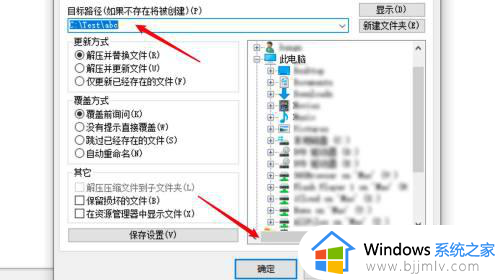
以上给大家介绍的就是win10电脑中的rar压缩文件如何解压的详细内容,大家有需要的话可以学习上述方法步骤来进行解决,希望帮助到大家。